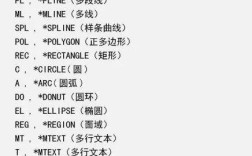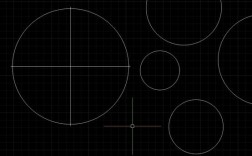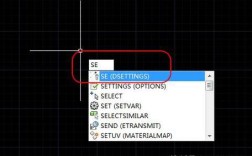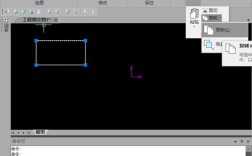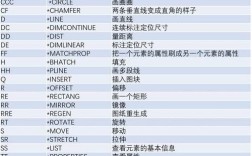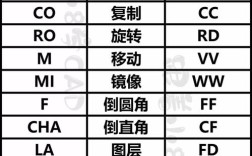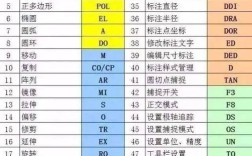在CAD绘图过程中,精确捕捉点是最基础也是最重要的操作之一,而点捕捉命令(即对象捕捉)正是实现这一功能的核心工具,通过启用点捕捉功能,用户可以快速、准确地捕捉到图形中的关键点,如端点、中点、圆心等,从而避免手动输入坐标带来的误差,大幅提高绘图效率和精度,本文将详细介绍CAD中点捕捉命令的启用方式、常用捕捉类型、设置方法以及实际应用技巧。
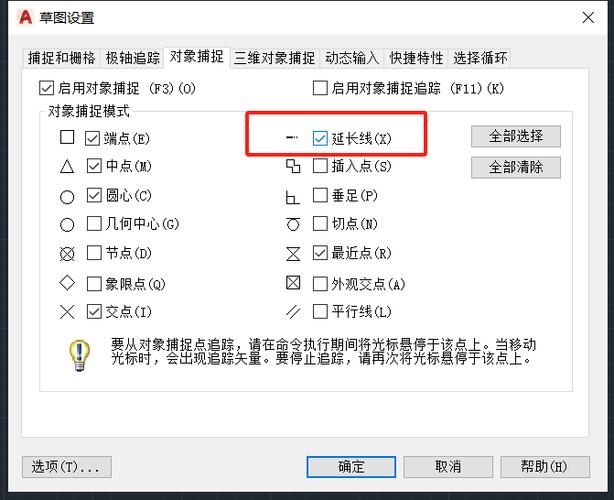
要使用点捕捉命令,首先需要了解其启用方式,在CAD中,点捕捉的启用主要有三种途径:一是通过状态栏中的“对象捕捉”按钮,点击该按钮可开启或关闭捕捉功能;二是通过快捷键F9,按一次开启,再按一次关闭;三是在命令行输入“OSNAP”或“OS”后按回车键,在弹出的“草图设置”对话框中勾选“启用对象捕捉”选项,状态栏按钮和快捷键适合快速切换开关,而“草图设置”对话框则用于详细配置捕捉类型和参数。
点捕捉命令包含多种捕捉类型,每种类型针对不同的几何特征,以下是常用的捕捉类型及其功能说明:
| 捕捉类型 | 功能描述 | 适用场景 |
|---|---|---|
| 端点 | 捕捉直线、圆弧、多段线等对象的端点 | 连接线段、修剪或延伸对象时 |
| 中点 | 捕捉直线、圆弧、多段线等对象的中点 | 绘制中线、对称图形或定位中心 |
| 交点 | 捕捉两个对象的实际交点 | 绘制由多个对象相交形成的图形 |
| 外观交点 | 捕捉对象外观上的交点(即使未实际相交) | 三维图形或复杂交叉线段 |
| 延伸 | 捕捉对象延伸线上的点 | 延长直线或对齐对象 |
| 圆心 | 捕捉圆、圆弧、椭圆的中心点 | 绘制同心圆、标注半径或直径 |
| 象限点 | 捕捉圆、圆弧、椭圆的0°、90°、180°、270°位置点 | 绘制切线、正交图形 |
| 切点 | 捕捉圆、圆弧、椭圆的切点 | 绘制相切直线或圆弧 |
| 垂足 | 捕捉对象的垂足点 | 绘制垂直线或保证直角关系 |
| 平行 | 捕捉与选定对象平行的线段方向 | 绘制平行线或辅助线 |
| 插入点 | 捕捉文字、块、属性等的插入点 | 编辑文字或块的位置 |
| 节点 | 捕捉点对象或标注的定义点 | 对齐点对象或标注 |
| 最近点 | 捕捉对象上距离光标最近的点 | 快速选择对象上的任意位置 |
在实际应用中,合理设置捕捉类型是提高绘图效率的关键,用户可以通过“草图设置”对话框的“对象捕捉”选项卡勾选需要的捕捉类型,建议仅勾选常用的3-5种类型,避免过多捕捉类型导致干扰,在绘制机械零件时,可勾选“端点”“中点”“圆心”“交点”;而在绘制建筑平面图时,则可侧重“端点”“交点”“垂足”,CAD还支持“临时点捕捉”功能,即在绘图过程中按住Shift键右击,或单击“对象捕捉”工具栏中的临时捕捉按钮,仅对当前操作启用指定的捕捉类型,操作完成后自动恢复原有设置。
点捕捉命令的精度还与“自动捕捉标记大小”和“靶框大小”等参数有关,在“选项”对话框的“草图”选项卡中,可以调整标记的可见性和大小,标记过大可能遮挡图形,过小则难以识别;靶框用于辅助捕捉,建议设置为适中大小,以便快速定位目标点,在复杂图形中,若出现捕捉错误,可通过输入“NONE”或按住Ctrl键临时关闭捕捉功能,或清理图形中的多余对象(如重复的线条或点)来避免干扰。
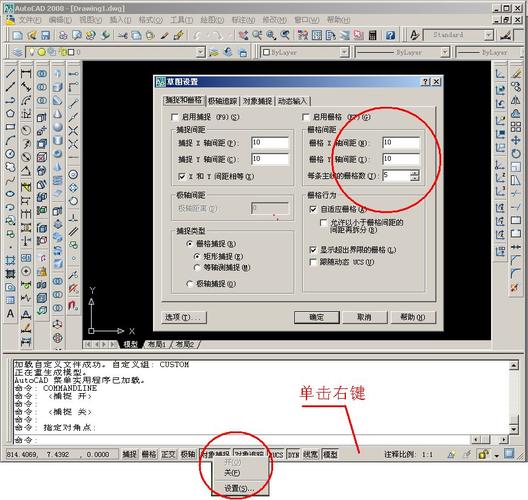
在实际绘图场景中,点捕捉命令的应用十分广泛,在绘制三角形时,启用“端点”和“交点”捕捉可快速连接三个顶点;在绘制切线时,通过“切点”捕捉可保证直线与圆弧精确相切;在阵列或复制对象时,结合“中点”或“圆心”捕捉可实现对齐操作,对于三维绘图,“对象捕捉”功能同样适用,但需注意切换至“三维对象捕捉”选项卡,并启用“顶点”“面中心”等三维捕捉类型。
需要注意的是,点捕捉功能仅在命令执行过程中有效,在执行“直线”命令时移动光标,系统会自动捕捉符合条件的点;但在选择对象或执行“移动”命令时,需结合“对象捕捉”工具栏或快捷菜单手动指定捕捉类型,部分命令(如“拉伸”“旋转”)在操作时可能需要临时切换捕捉模式,此时建议使用临时点捕捉功能,避免影响后续绘图。
相关问答FAQs:
Q1:为什么有时启用了对象捕捉,却无法捕捉到目标点?
A:可能的原因有三种:一是未开启“对象捕捉”功能(检查状态栏按钮是否亮起或F9键是否按下);二是目标点不在当前勾选的捕捉类型范围内(如捕捉圆心时未勾选“圆心”选项);三是图形中存在重复或重叠对象,导致捕捉干扰,可通过清理图形、调整捕捉设置或放大视图后重新尝试解决。
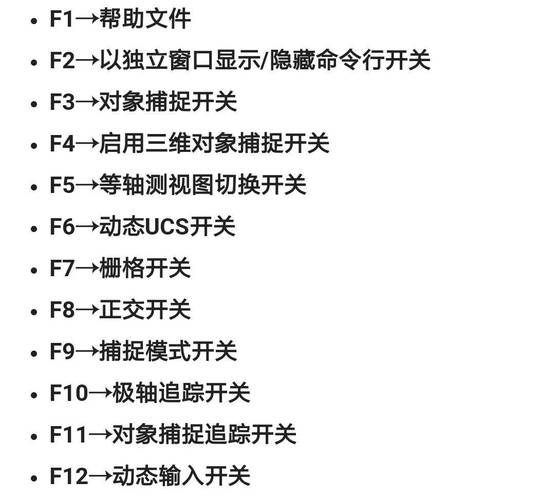
Q2:如何快速切换常用的对象捕捉类型?
A:可通过以下两种方式快速切换:一是使用“对象捕捉”工具栏,直接点击所需的捕捉按钮(如“端点”“中点”),该按钮仅对当前命令有效;二是通过命令行输入“SELECTIONCYCLING”并将其值设为1,启用选择循环后,当多个捕捉点重叠时,按Tab键可循环切换候选点,从而快速选择目标捕捉类型。